Intégration continue - Définition des tâches
Maintenant que nous avons notre code de base dans Git et un lien vers le serveur d'intégration continue, il est enfin temps de voir la première étape de l'intégration continue en action. Cela se fait en définissant des tâches dans le serveur d'intégration continue, telles que des déclencheurs, ce qui rend l'ensemble du processus d'intégration continue aussi transparent que possible. Modifions notre code dans Visual Studio.
Step 1 - Allez au Demo.aspx page dans Visual Studio et apportez une modification au titre de la page.
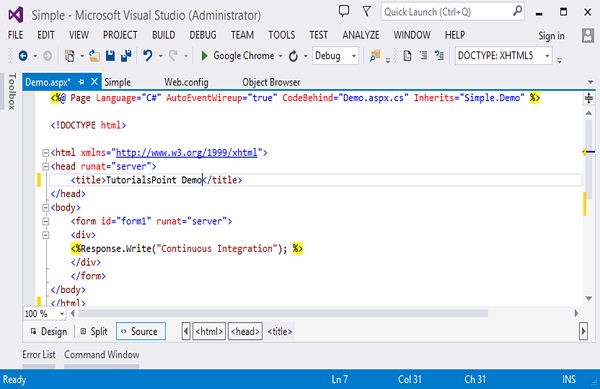
Step 2 - Si nous interrogeons notre référentiel Git via le git status commande, vous verrez en fait que le Demo.aspx le fichier a été modifié.
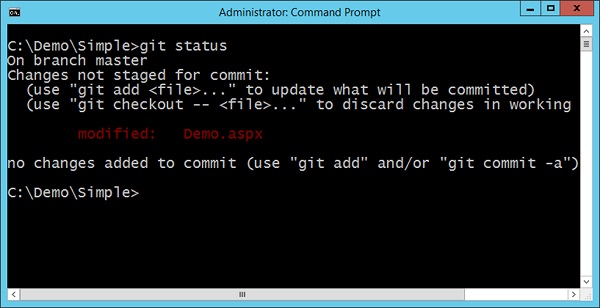
Nous devons maintenant nous assurer que chaque modification de notre code déclenche une construction dans notre serveur d'intégration continue. Pour cela, nous devons effectuer les modifications suivantes.
Step 3 - Accédez au tableau de bord de votre projet et cliquez sur la section des déclencheurs et cliquez sur Add new trigger.
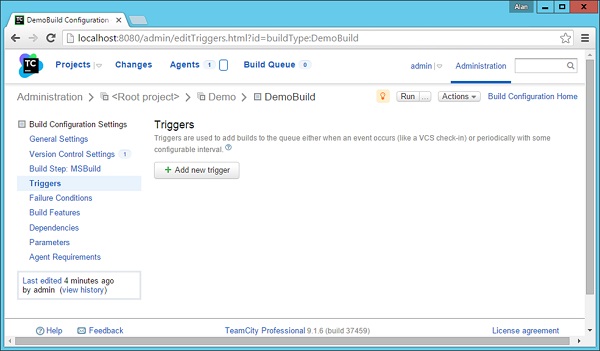
Step 4 - Dans l'écran suivant qui apparaît, choisissez VCS trigger, qui sera utilisé pour créer un déclencheur de sorte que lorsqu'un archivage est effectué dans le référentiel, une compilation soit déclenchée.
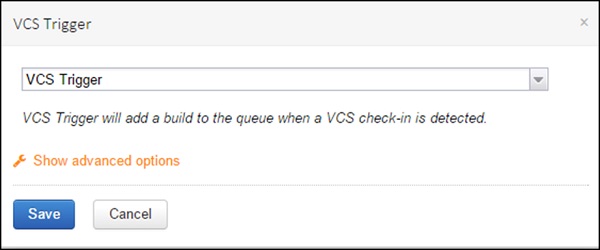
Step 5 - Cliquez Show Advanced Options et assurez-vous que les options affichées dans la capture d'écran suivante sont sélectionnées.
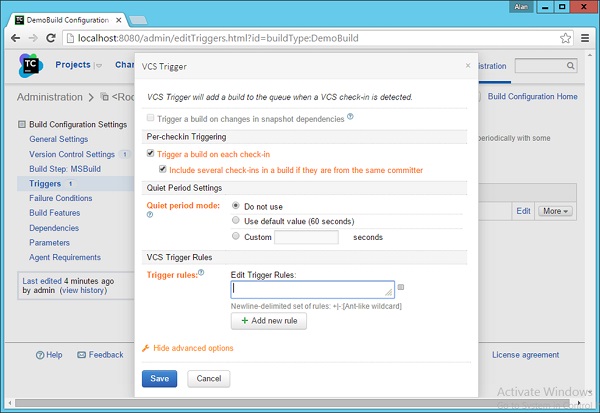
Step 6- Cliquez sur Enregistrer. Vous verrez maintenant le déclencheur enregistré avec succès comme indiqué dans la capture d'écran suivante.
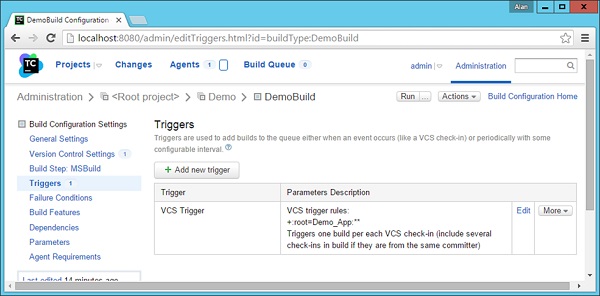
Step 7- Il est maintenant temps de vérifier notre code dans le référentiel Git et de voir ce qui se passe. Alors allons à notre invite de commande et émettons legit add commande pour mettre en scène nos fichiers modifiés.
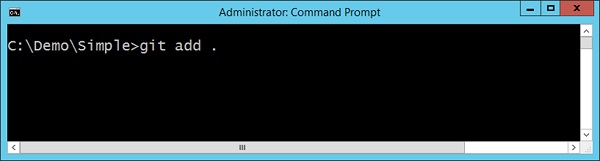
Step 8 - Maintenant, émettez le git commit et il transmettra les modifications dans le référentiel Git.
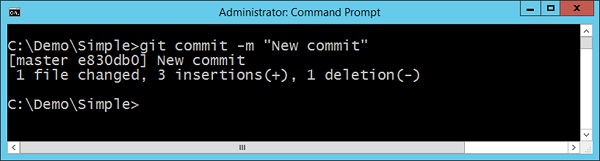
Step 9 - Si vous allez maintenant à votre écran de présentation des projets, vous verrez maintenant qu'une nouvelle construction aurait été déclenchée et exécutée.
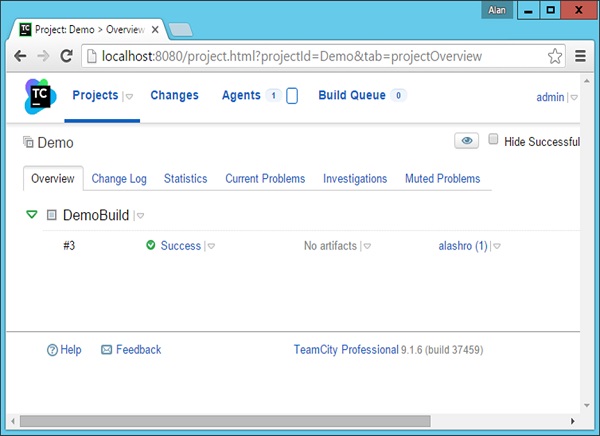
Si vous voyez le Change log Tab, vous verrez le git comment qui a déclenché la construction.
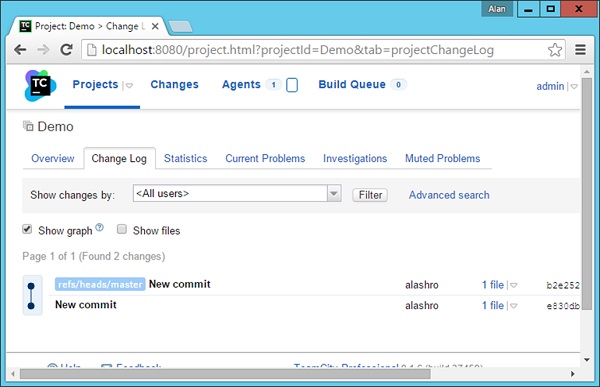
Essayons encore une fois. Apportons un autre changement auDemo.aspxfichier. Faisons ungit add commande et un git commit commande avec le message de validation suivant.
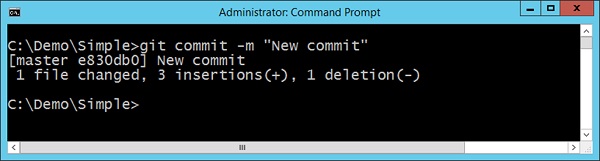
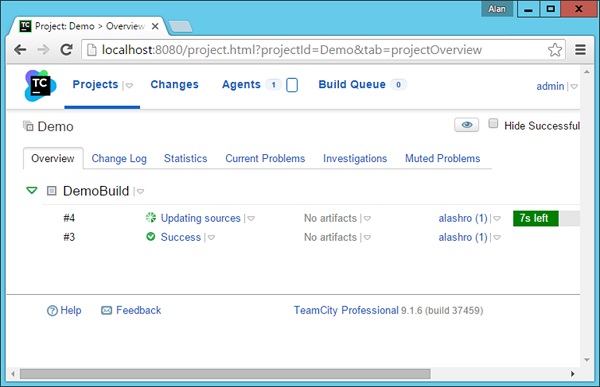
Vous verrez maintenant une construction déclenchée automatiquement dans le tableau de bord du projet dans TeamCity.

La construction affichera un message de réussite.
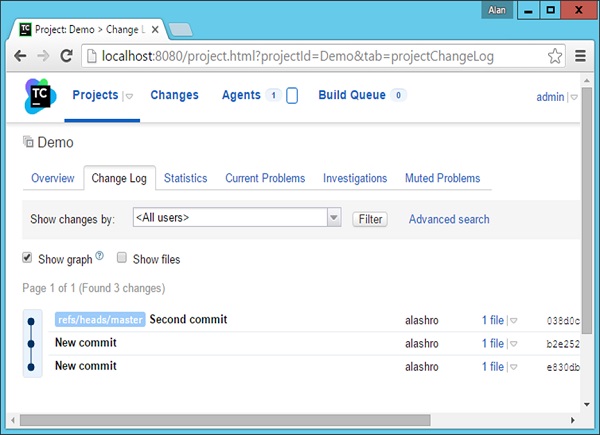
Vous verrez maintenant le message 'Second commit' qui a été utilisé lorsque la modification a été validée git repository.
Nous avons maintenant terminé avec succès la première partie du processus d'intégration continue.